3 начина да поправите грешку иТунес Сторе 8012
Грешка иТунес трговине 8012 је уобичајена грешка која јепроузрокована непотпуном инсталацијом иТунес-а, нападима злонамјерног софтвера и вируса на програмским датотекама иТунес-а, оштећеним преузимањем иТунес-а, оштећеним датотекама регистра Виндовс-а или случајним брисањем датотека повезаних са иТунес-ом. Грешка при преузимању иТунес апликације 8012 грешка је у току извођења која се догађа када се софтвер покреће. Иако би било разборито отклонити сваки могући узрок и предузети одговарајуће мере, боље решење ће бити суочавање са тим кретањем у позадини; рјешавајте их испод хаубе.
1. метод: Ажурирајте иТунес на најновију верзију
Корисници Мац рачунара инсталирају исправке следећи доле описану процедуру.
1. корак: Покрените иТунес апликацију.
Корак 2: Кликните на "иТунес" у иТунес менију. Наставите кликом на „Провери исправке“.

Корак 3: У искачућем прозору кликните „Преузми иТунес“.
(Напомена: Такође можете да ажурирате директно из Апп Сторе-а. Покрените Апп Сторе и наставите на следећи начин.)
Корак 4: Кликните картицу Ажурирања када се Апп Сторе аутоматски покрене. Ако није у приказу, кликните на „Још“ да бисте приступили „Ажурирања софтвера“.
Корак 5: Поред ажурирања за иТунес, налази се дугме „Ажурирај“. Кликни.

Корак 6: Причекајте инсталацију ажурирања које ће се појавити у одељку „Ажурирања инсталирана у последњих 30 дана“ у дну екрана.
Корак 7: Након успешне инсталације ажурирања, покрените иТунес и грешка ће бити решена.
За кориснике Виндовса следите доле наведени поступак.
1. корак: Покрените иТунес.
Корак 2: На иТунес траци менија кликните на "Помоћ", а затим на "Провери ажурирања".

Корак 3: Све док је ажурирање доступно за инсталацију, појавиће се прозор који вас тражи да је преузмете.
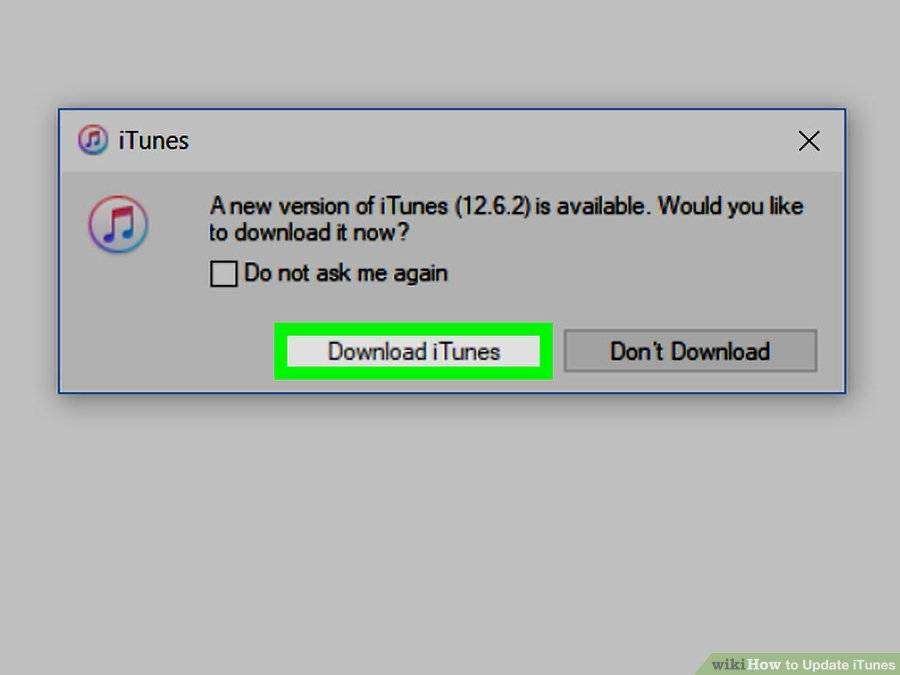
Корак 4: Пристаните на услове и одредбе, следите упутства на екрану и започните инсталацију.
Поправка иТунес 8012 грешке биће успешна након успешне инсталације исправке.
Други начин: Поново покрените Аппле Мобиле Девице Сервице (АМДС)
Да бисте поново покренули АМДС, следите поступак у наставку.
Корак 1: Затворите и уклоните све иОС уређаје повезане на рачунар.
Корак 2: Истовремено притисните Виндовс логотип и Р тастер на тастатури да бисте покренули команду Рун.
3. корак: Унесите сервицес.мсц и кликните на дугме У реду.
Корак 4: Када се отвори конзола услуга, кликните десним тастером миша на „Аппле Мобиле Девице Сервице“, а затим изаберите „Пропертиес“.

Корак 5: Под „Опћенито“ поставите врсту покретања на Аутоматски у искачућем прозору који се појави.

Корак 6: Под "Статус услуге" кликните Заустави.
Корак 7: Кликните на „Старт“, а затим „Ок“ поново покрените рачунар и грешка је требало да буде решена.
Трећи метод: Користите Тенорсхаре ТунесЦаре да поправите све иТунес проблеме
Тенорсхаре ТунесЦаре је моћан и једноставан за употребу софтвер који поправља све иТунес проблеме. Ако се питате како да поправите грешку иТунес 80112, следите поступак у наставку.
1. корак: Преузмите Тенорсхаре Тунесцаре, инсталирајте га и кликните на „Поправи све проблеме са иТунес“.
Корак 2: Кликните на "Поправите иТунес" и иТунес уређаји за поправак ће се преузети.

Корак 3: Тунесцаре ће аутоматски поправити иТунес. Потребно је само око 2 минута да завршите поступак.

Корак 4: Брза тврдња да је иТунес успешно поправљена, а с њом је и грешка 8012.
Додатни савет: Инсталирајте / деинсталирајте апликацију помоћу иТунес алтернативе - Тенорсхаре иЦареФоне
Тенорсхаре иЦареФоне је моћан алат којиисправља све проблеме са иОС-ом, помаже вам да лако управљате датотекама између свог иОС уређаја и рачунара, помаже вам да направите резервне копије и вратите своје податке, блокирате Огласе из апликација и помаже вам да инсталирате и деинсталирате апликације.
То је све о томе како да поправите грешку 8012 приликом преузимања са иТунеса. Надамо се да ће вам наше решење помоћи у решавању ваших проблема.









